Lo strumento RSAT o Remote Server Administration è un componente importante che consente agli amministratori di gestire i computer in remoto. Questa funzione è disponibile su tutte le versioni di Windows da Vista al nuovo Windows 11. Ma puoi usarla solo sulle edizioni Professional o Enterprise.
Puoi installare RSAT su Windows 11 tramite l’interfaccia grafica e utilizzando la riga di comando. Il primo metodo è utile per gli utenti meno esperti in quanto consente loro di vedere ogni componente. Per una guida rapida, puoi installarlo su Windows 11 dalle impostazioni seguendo i passaggi seguenti:
- Vai su Impostazioni e clicca su App,
- Fare clic su Funzionalità opzionali, quindi selezionare il pulsante Visualizza funzionalità,
- Digita RSAT nella scheda di ricerca e seleziona tutte le varianti che desideri installare,
- Fare clic su Avanti per continuare,
- Attendere ora l’installazione dei componenti selezionati.
Molti hanno segnalato il problema “impossibile installare RSAT Windows 11”. Questo crea un’evidente frustrazione tra di loro. Potrebbero esserci alcuni problemi relativi a Windows a causa dei quali stanno ricevendo il problema e di conseguenza potrebbero ricevere una serie di errori.
Ad esempio, il programma di installazione di RSAT ha riscontrato un errore 0x8024001d. Indipendentemente dalla causa, di seguito è riportato il gruppo di soluzioni che dovresti provare in questo caso per ottenere la soluzione richiesta:
Correzioni per l’impossibilità di installare RSAT su Windows 11
Correzione 1: utilizzare il comando PowerShell
- Premi Win+S per aprire il menu Cerca,
- Digita Terminale nella ricerca effettuata e premi Invio,
- Fare clic con il pulsante destro del mouse sul risultato di ricerca pertinente e selezionare Esegui come amministratore,
- Se si riceve la richiesta UAC, fare clic sull’opzione Sì,
- Ora, incolla il comando seguente in Powershell e premi Invio:
RSAT:Get-WindowsCapability -Nome RSAT* -Online | Funzionalità di aggiunta di Windows – Online
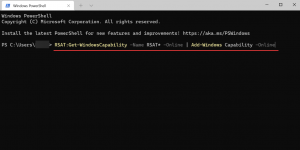
In questo modo sarai in grado di installare RSAT. Le probabilità sono molto basse che si trovino problemi durante l’esecuzione del processo di installazione. Tuttavia, se il problema persiste, passa alla nostra soluzione successiva.
Correzione 2: modifica registro
- Nella ricerca di Windows, digitare Servizi nel campo di ricerca e fare clic sul risultato pertinente,
- Vai a Windows Update, fai clic con il pulsante destro del mouse e seleziona l’opzione Interrompi,
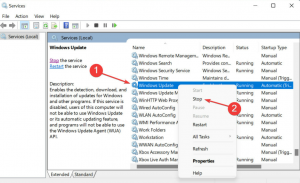
- Ora, premi Win+ R, digita regedit e premi Invio per aprire l’Editor del Registro di sistema,
- Se si riceve la richiesta UAC, fare clic sull’opzione Sì,
- Ora, incolla il percorso sottostante nella barra degli indirizzi in alto e premi Invio:
HKEY_LOCAL_MACHINE\SOFTWARE\Policies\Microsoft\Windows\WindowsUpdate\AU
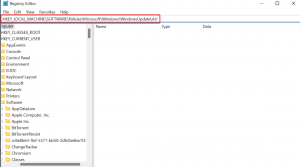
- Fare doppio clic sulla chiave UseWUServer e quindi inserire 0 sotto i dati del valore e fare clic su OK per salvarlo,
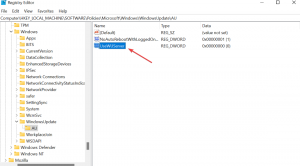
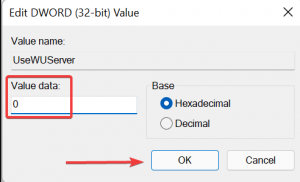
- Ora vai nuovamente all’app dei servizi, fai clic con il pulsante destro del mouse su Windows Update e seleziona Start,
Riavvia il computer ora per le modifiche e controlla ora se il problema dell’impossibilità di installare RSAT Windows 11 è scomparso.
Correzione 3: apportare modifiche ai criteri di gruppo
- Premi Win+ R, digita gpedit nel testo archiviato e premi il pulsante OK per accedere all’Editor criteri di gruppo locali,
- Vai su Configurazione computer, fai doppio clic su Modelli amministrativi e seleziona il sistema sotto di esso,
- Fare doppio clic su Specifica le impostazioni per l’installazione dei componenti opzionali e la politica di riparazione dei componenti a destra,
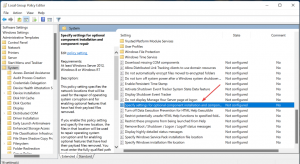
- Quindi, seleziona l’opzione Abilitato e spunta la casella di controllo Scarica contenuto di riparazione e funzionalità facoltative direttamente da Windows Update anziché da Windows Server Update Services,
- Fare clic su OK e riavviare il dispositivo per ottenere il miglior risultato.
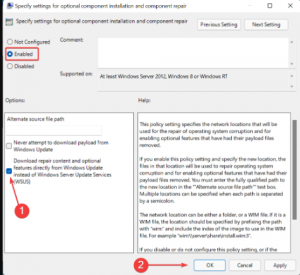
Se nessuno dei metodi funziona, ti consigliamo di utilizzare PC Repair Tool, uno strumento automatico che cerca i problemi relativi a Windows e fornisce la loro correzione automatica. È in grado di risolvere i problemi relativi a file di sistema danneggiati, errori di file EXE e DLL, malfunzionamenti delle app, errori di registro e persino infezioni da malware. Ecco il link per il download diretto.
Conclusione
È tutto! Abbiamo fornito tutte le possibili correzioni per l’impossibilità di installare rsat su Windows 11. Si spera che questi metodi siano utili per ottenere la correzione richiesta e ora puoi installare RSAT sul tuo sistema operativo Windows. Gentilmente, apprezza il nostro sforzo nel caso in cui lo trovi utile per te in ogni caso.



